第一章、简介
WordPress建站的起点,首先要进行域名进行相关的操作(比如域名注册),然后才到。若是详细对域名进行详细阐述,又可以分为域名备案、域名注册、域名绑定、域名解析。
你可以会注意到,我下面的章节先分析域名备案,然后才到域名注册。本文之所以这样结构布局,是因为了解域名备案后,你才会考虑注册国内的域名,还是内外的域名。
第二章、域名备案
参考:
首先,在国内、国外的域名备案要求情况(主机提供商是国内的,那一定要备案):
- 域名备案跟主机提供商有关,国内要求域名提供商和主机提供商必须是同一个平台(就是说你在阿里云买了域名,备案时就需要用到阿里云的主机)。
- 如果你域名是国外的,然后想用国内的主机那也是可以的,但是用不了国内的域名解析(比如腾讯云 CDN )。
- 现在的情况(2018年),在国内购买域名,必须实名,可选备案,备案后可用国内主机,不备案可用国外主机。
- 在国外购买域名,不必实名,不能备案,不备案无法使用国内主机,可以用国外主机。
- 国内没有要求域名提供商和主机提供商必须是同一个平台(就是说你在阿里云买了域名,腾讯云买了主机,可以在腾讯云备案用并使用腾讯云的主机)。
参考:
https://baijiahao.baidu.com/s?id=1594519204342888336&wfr=spider&for=pc
那么,域名备案的优点体现在哪呢?
- 域名备案可以使用国内的服务器,比如阿里云、腾讯云等等。国内的服务器较国外快,备案可以享受更快是速率。
- 域名备案可以在国内更安全,可以享受CDN服务器。
- 符合国家政策,备案合格的网址才可以上线。
- 域名备案就具备一定的可信度和合法性,有利于提升网站的品牌可信度,增强用户信心,
- 搜索引擎更容易收录、关注合法的备案网站。
因此,我选择域名备案。既然需要域名备案,那么必须考虑国内的服务较好的阿里云、腾讯云,进行域名注册。
参考:
https://help.aliyun.com/learn/learningpath/icpfiling.html?
spm=5176.8087400.600752.1.379a5c69cDufRl。
好了,我现在需要进行网站备案,需要注意一下几点:
- 阿里云购买的云虚拟主机,必须满三个月,才可以进行备案(参考https://help.aliyun.com/knowledge_detail/36890.html?spm=5176.208365.1107638.5.433376cb3ErgfB)。
- 阿里云购买的云虚拟主机,备案成功后,才可以访问。
- 备案服务号——在首次申请备案时,您需要申请备案服务号。备案服务号帮助您将需要备案的网站与搭建该网站的云服务器进行绑定。https://developer.aliyun.com/ask/7437?spm=a2c6h.13159741
- 网址备案期间,需要关闭站点。不过你可以在此期间完善你的网站。如果您要调试,可以使用IP访问。
- 其他的地方,到时没什么特别注意的,参考链接备案的网址,一一填写资料即可。
- (提交备案1天后)某天,备案系统的工作人员给我打电话,说我的网站名字“飞享博客.com”不对,个人博客不能带有“博客”、“.COM”等关键字。个人的网站的命名规则请看考https://www.xiaosb.com/beian/2228/。
- 那么,我该怎么命名我的域名www.shareblogs.top,想来想去,就直接命名为“飞享客家”,这个名字与我的域名意思比较吻合,符合网站的特征。但是后来被迫改成了"月华付流水",原因是“飞享客家”不合法。
第三章、域名注册
既然了解了域名备案的重要性,那么本文可以采用国内的域名。
- 因为域名备案,具有比较明显的优点,所以我打算采用国内的域名,比如阿里云、腾讯云。
- 先去阿里云官网注册一个账号,然后注册域名、最后解析域名。
- 个人博客的后缀名往往采用.top .info .sitehttp://www.phplaozhang.com/article/5.html
| 国内 | 国外 | |
| 免费 | 不稳定 | 不稳定 |
| 收费 | 1、万网139元2、阿里云3、腾讯云贵、域名解析数目少 | 首推Godaddy50元,便宜、域名解析不限数目 |
参考:
https://wanwang.aliyun.com/?spm=5176.8006371.digitalization.2.3abe7e63ycseyp 阿里云官网
https://jingyan.baidu.com/article/eae078275794701fec548515.html 域名注册
https://jingyan.baidu.com/album/39810a239b14f5b636fda622.html?picindex=4域名注册
参考了这几网址的域名注册步骤,我花了125元/5年(比较划算),进行了域名注册。 阿里云域名注册过程如下图:

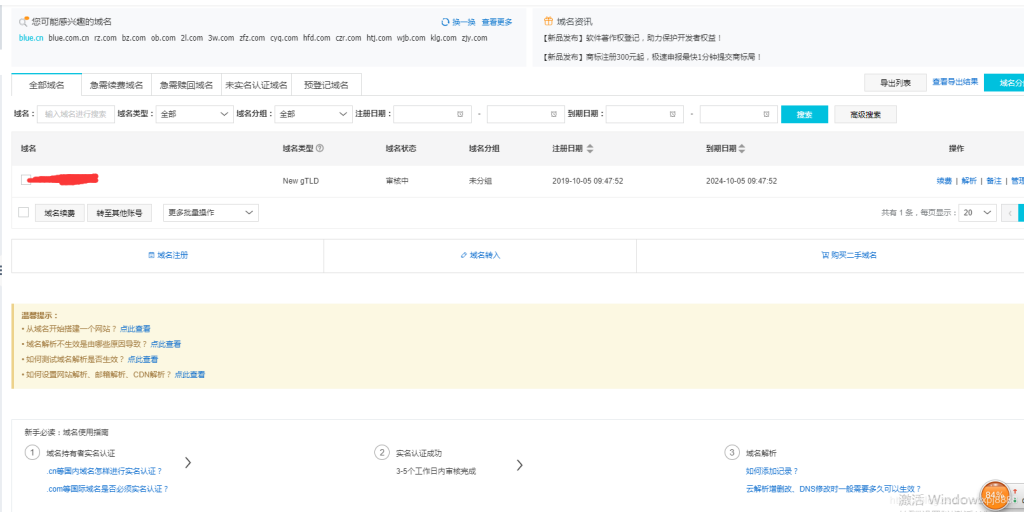
付钱就行了,付完钱就等于域名注册了,这个域名就是你的,有效期是几年,几年后,续费即可。 既然域名已经注册了,待审核成功后,下一步是进行域名绑定、域名解析了。
第四章、域名绑定
参考:
https://iask.sina.com.cn/b/gVJF1JIf37h7.html
https://www.cnblogs.com/gopark/p/8430916.html
刚开始还不知道域名绑定与域名解析的区别,通过查资料,记录一下的区别,如下所示:
- 域名绑定——就是将域名www.testdns.com与虚拟主机(即绑定虚拟主机的IP)绑定在一起。
- 域名解析——域名解析最简单的解释就是把域名绑到自己的网站,这个自己的网站才可以得到外部的访问。比如我有几个子域名为WWW.AAAA.COM、WWW.BBBB.COM、WWW.CCCC.COM等等;有这样的一个虚拟主机的IP地址为192.1.1.111。通过将WWW.AAAA.COM、WWW.BBBB.COM、WWW.CCCC.COM绑定IP地址为192.1.1.111的虚拟主机后,就可以通过这三个网站来访问到我们的虚拟主机了。
- 先域名绑定、或先域名解析,无先后之分。
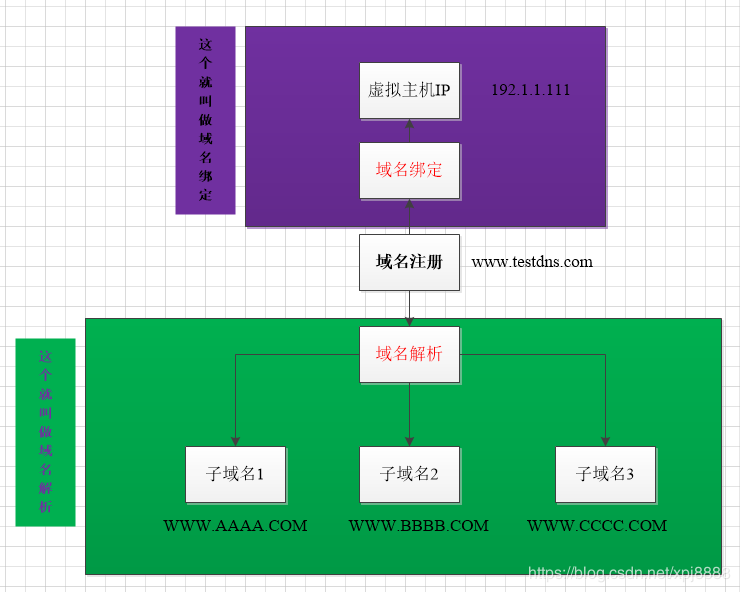
第五章、域名解析
参考:
https://help.aliyun.com/knowledge_detail/29725.html 添加解析记录
https://jingyan.baidu.com/album/6fb756ec737930241858fba9.html?picindex=1 域名解析
https://jingyan.baidu.com/article/48b558e3f25e6d7f38c09aec.html 域名解析
https://www.360kuai.com/pc/993a9f3ca13ff5ded?cota=4&tj_url=xz&sign=360_57c3bbd1&refer_scene=so_1
https://zhidao.baidu.com/question/1388382546253731940.html 阿里云域名解析要钱吗
- 在阿里官网中,域名解析不用钱。
- 但是域名解析之前,必须购买虚拟主机(我需要购买适合个人的虚拟主机即可)。
- 关于虚拟主机的购买,请看我的相关文章。






















 1686
1686











 被折叠的 条评论
为什么被折叠?
被折叠的 条评论
为什么被折叠?










